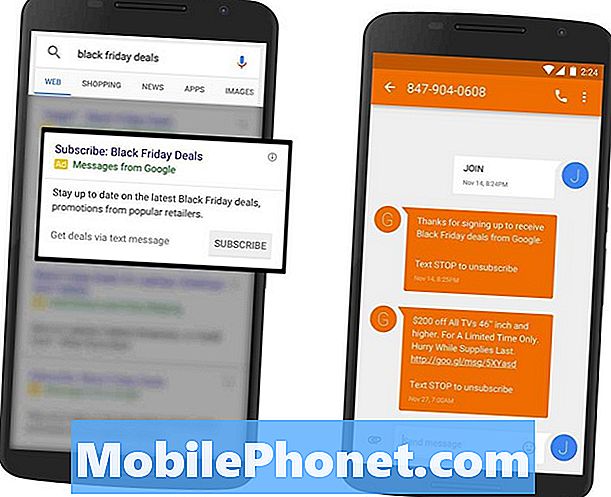NộI Dung
- Sự cố số 1: Galaxy S7 không gửi được SMS khi không có tín hiệu di động
- Sự cố # 2: Galaxy S7 edge bị đóng băng và không bật lại
- Sự cố # 3: Cách thay đổi biểu tượng của ứng dụng Cài đặt Galaxy S7
- Sự cố # 4: Các tệp bị hỏng sau khi chuyển chúng từ Galaxy S7 sang thẻ SD
- Sự cố # 5: Galaxy S7 không thể kết nối với wifi của khách sạn Marriott
- Sự cố # 6: Màn hình Galaxy S7 bị đen sau khi thay pin
- Sự cố # 7: Galaxy S7 không sạc được bằng cáp USB và bằng bộ sạc không dây
- Sự cố # 8: Màu chữ + tin nhắn Galaxy S7 bị thay đổi sau khi cập nhật
- Sự cố # 9: Galaxy S7 bị kẹt trong màn hình logo Verizon
- Sự cố # 10: Galaxy S7 sạc không đúng cách qua cáp USB
- Tương tác với chúng tôi
Xin chào người hâm mộ Android! Chào mừng bạn đến với bài đăng về # GalaxyS7 của chúng tôi trong ngày. Trong bài viết này, chúng tôi giải quyết 10 vấn đề khác của S7 mà chúng tôi đã thu thập được trong vài ngày qua. Đừng quên tiếp tục theo dõi các bài đăng tương tự trong những ngày tới!
Sự cố số 1: Galaxy S7 không gửi được SMS khi không có tín hiệu di động
Tôi có một chiếc Galaxy S7 mới. Khi tôi gửi tin nhắn văn bản và tôi không được kết nối với mạng, tin nhắn văn bản chỉ không thể gửi trong vòng vài giây. Với Galaxy S3 trước đây của tôi, nó sẽ đưa ra thông báo cho biết tôi chưa kết nối với tin nhắn và nó sẽ tiếp tục cố gắng gửi cho đến khi tôi được kết nối lại. Có cách nào để thiết lập tính năng đó trên điện thoại mới của tôi không? - Linda
Giải pháp: Chào Linda. Không có cài đặt nào mà bạn có thể thay đổi trong điện thoại của mình để cung cấp cho bạn những gì bạn thích. Hành vi của ứng dụng nhắn tin liên quan đến việc gửi và nhận tin nhắn do nhà phát triển hoặc chương trình cơ sở của nhà cung cấp dịch vụ thiết lập. Hành vi mà bạn muốn cần phải thay đổi mã hóa đối với hệ điều hành, ứng dụng hoặc modem của điện thoại, vì vậy bạn không thể làm gì nhiều về điều đó. Yêu cầu nhà cung cấp dịch vụ của bạn thực hiện thay đổi này là điều không cần bàn cãi. Chúng tôi khuyên bạn nên liên hệ với nhà cung cấp dịch vụ của mình để xem họ có thể làm gì không.
Sự cố # 2: Galaxy S7 edge bị đóng băng và không bật lại
Xin chào. Samsung S7 edge của tôi bị đơ và không cuộn nên tôi đã tắt nó đi và sẽ không bật lại. Tôi đã sạc nó và thử khởi động lại nó bằng cách nhấn nút giảm âm lượng và bắt đầu như được đề xuất trên mạng. Sau một vài lần thử, nó đã khởi động hai lần nhưng lại bị đóng băng. Bây giờ, sau 3 tuần, nó thậm chí sẽ không cung cấp cho tôi đèn LED sạc. Đúng là không may làm rơi một lần và màn hình bị nứt một chút ở các góc. Xin lỗi nhưng tôi không thể nhớ nó có hệ điều hành nào. Tôi hy vọng bạn có thể giúp đỡ. Cảm ơn nhiều. - Nick
Giải pháp: Chào Nick. Hãy thử khởi động lại điện thoại sang các chế độ khởi động thay thế và xem liệu bạn có thể thực hiện một số cách khắc phục sự cố phần mềm tiếp theo hay không. Nếu điện thoại của bạn vẫn chết hoặc không phản hồi với các tổ hợp nút phần cứng khác nhau được cung cấp bên dưới, thì nguyên nhân là do phần cứng kém. Trong trường hợp đó, hãy ngừng tìm kiếm các giải pháp phần mềm và chỉ cần gửi điện thoại vào. Cú sốc không đáng có do vô tình làm rơi trước đó có thể đã làm hỏng bo mạch chủ hoặc làm lỏng pin gây ra sự cố này ngay bây giờ. Dù trường hợp nào xảy ra, bạn cần phải kiểm tra phần cứng.
Dưới đây là các bước về cách khởi động điện thoại ở các chế độ khởi động khác nhau và cách khắc phục sự cố tiếp theo mà bạn có thể thực hiện sau đó cho từng chế độ:
Khởi động ở chế độ Khôi phục:
- Sạc điện thoại trong ít nhất 30 phút.
- Nhấn và sau đó giữ phím Trang chính và phím TĂNG âm lượng, sau đó nhấn và giữ phím Nguồn.
- Khi Samsung Galaxy S7 hiển thị trên màn hình, hãy nhả phím Nguồn nhưng tiếp tục giữ phím Home và phím Tăng âm lượng.
- Khi logo Android hiển thị, bạn có thể nhả cả hai phím và để điện thoại trong khoảng 30 đến 60 giây.
- Sử dụng phím Giảm âm lượng, điều hướng qua các tùy chọn và đánh dấu "xóa phân vùng bộ nhớ cache".
- Bạn có thể xóa phân vùng bộ nhớ cache hoặc khôi phục cài đặt gốc khi ở chế độ này.
Khởi động ở Chế độ tải xuống:
- Sạc điện thoại trong ít nhất 30 phút.
- Nhấn và sau đó giữ các phím Home và Volume DOWN, sau đó nhấn và giữ phím Nguồn.
- Khi Samsung Galaxy S7 hiển thị trên màn hình, hãy nhả phím Nguồn nhưng tiếp tục giữ phím Home và phím Giảm âm lượng.
- Chờ cho đến khi màn hình Tải xuống xuất hiện.
- Nếu bạn có thể khởi động điện thoại ở chế độ tải xuống nhưng không khởi động được ở các chế độ khác, điều đó có nghĩa là cách thoát duy nhất của bạn có thể là cài đặt kho hoặc phần sụn tùy chỉnh.
- Sử dụng Google để tìm hướng dẫn về cách thực hiện.
Khởi động ở chế độ an toàn:
- Sạc điện thoại trong ít nhất 30 phút.
- Nhấn và giữ nút Nguồn.
- Khi logo ‘Samsung Galaxy S7’ xuất hiện, hãy nhả phím Nguồn và ngay lập tức nhấn và giữ nút Giảm âm lượng.
- Tiếp tục giữ nút cho đến khi điện thoại khởi động lại xong.
- Khi bạn nhìn thấy dòng chữ “Chế độ an toàn” ở góc dưới cùng bên trái của màn hình, hãy nhả nút Giảm âm lượng.
- Sự khác biệt duy nhất của chế độ an toàn so với chế độ bình thường là chế độ trước ngăn các ứng dụng của bên thứ ba chạy. Nếu bạn có thể khởi động điện thoại ở chế độ an toàn nhưng không phải ở chế độ bình thường, hãy gỡ cài đặt tất cả các ứng dụng cho đến khi sự cố (ngăn bạn khởi động bình thường) được loại bỏ.
Sự cố # 3: Cách thay đổi biểu tượng của ứng dụng Cài đặt Galaxy S7
Sau bản cập nhật phần mềm gần đây nhất, giao diện của các biểu tượng cài đặt đã thay đổi. Giờ đây, khó hơn để xác định xem chúng có đang hoạt động hay không, đặc biệt là trong nháy mắt. Có cách nào để thay đổi các biểu tượng cài đặt trở lại giao diện trước khi cập nhật không? Cảm ơn trước. - Glenn
Giải pháp: Chào Glenn. Chúng tôi không nghĩ rằng chúng tôi hiểu truy vấn của bạn ở đây. Nếu bạn đang đề cập đến các biểu tượng của ứng dụng Cài đặt chính, bạn không thể làm gì nhiều về chúng. Hãy thử cài đặt các trình khởi chạy Android khác như Google Hiện hành hoặc trình khởi chạy Nova và xem liệu chúng có cung cấp những gì bạn muốn hay không.
Sự cố # 4: Các tệp bị hỏng sau khi chuyển chúng từ Galaxy S7 sang thẻ SD
Tôi đã mua một thẻ SD 64GB và chuyển tất cả ảnh và nhạc của mình vào đó. Một số ảnh đã bị xóa, nhưng một số ảnh khác thì ... hỏng. Với âm nhạc, mọi thứ đều ở đó, nhưng giống như, 1/3 số bài hát của tôi đang hoạt động rất khó và tôi không thể phân biệt được bài nào trừ khi tôi nghe hết bài (vì không phải lúc nào cũng hỏng rõ ràng trong vài giây đầu tiên). - Quishon
Giải pháp: Chào Quishon. Chúng tôi hy vọng những tệp đó đã được sao lưu ở đâu đó vì bạn không thể làm gì với chúng vào lúc này nếu chúng bị hỏng trong quá trình chuyển. Cách duy nhất để bạn khắc phục sự cố thẻ SD là định dạng lại thẻ và hy vọng rằng nó hoạt động bình thường sau đó.
Để giảm thiểu tình trạng hỏng tệp trong quá trình truyền tệp, hãy luôn đảm bảo rằng điện thoại của bạn không bao giờ tắt và bạn không ngắt kết nối thẻ SD. Ngắt nguồn là một cách chắc chắn giết chết thiết bị lưu trữ hoặc làm hỏng tệp của bạn.
Sự cố # 5: Galaxy S7 không thể kết nối với wifi của khách sạn Marriott
ĐIỆN THOẠI CỦA TÔI LUÔN CÓ ĐƯỢC TÍN HIỆU WIFI NHƯNG KHÔNG CÓ KẾT NỐI INTERNET BAO GIỜ BÊN TRONG KHU SỞ HỮU KHÁCH SẠN MARRIOTT. TÔI THỬ PHƯƠNG PHÁP ĐƯỢC TÌM HIỂU VỀ BÌNH LUẬN NHƯNG VẪN KHÔNG CÓ KẾT NỐI INTERNET. CÁC ĐỊA ĐIỂM KHÁC TÔI ĐẾN KHÔNG CÓ SỰ CỐ KẾT NỐI INTERNET. CÓ AI CÓ THỂ CHO MỘT SỐ ĐỀ XUẤT KHÔNG? - WAN KWONG SANG
Giải pháp: Chào Wan Kwong Sang. Nếu điện thoại của bạn không gặp bất kỳ sự cố nào khi kết nối với các mạng wifi khác, thì có thể khách sạn Marriott đang chặn truy cập internet vào thiết bị của bạn một cách cố ý hoặc vô ý. Nếu bạn muốn vấn đề được giải quyết, hãy nói chuyện với nhân viên khách sạn và nhờ họ hỗ trợ. Điện thoại của bạn có thể kết nối tốt với các mạng Wi-Fi khác nên đó là dấu hiệu rõ ràng cho thấy sự cố không phải do điện thoại của bạn. Chúng tôi ở đây để khắc phục sự cố thiết bị nên sự cố này chỉ có nhân viên khách sạn Marriott mới có thể giải quyết được.
Sự cố # 6: Màn hình Galaxy S7 bị đen sau khi thay pin
Tôi có một chiếc Galaxy S7 cần pin mới nên tôi đã mua một chiếc từ iFixit và thay thế pin cũ ngay hôm nay. Khi cố gắng bật nó lên, có một ánh sáng xung màu xanh lam nhưng màn hình vẫn đen. Tôi đã xem xét vấn đề này và tất cả các trang web tôi đã xem đều cho biết điều tương tự: hãy thử giữ một số tổ hợp nguồn, âm lượng và nút trang chủ. Tôi đã thử tất cả các kết hợp và vẫn không có gì. Tôi đặt nó vào bộ sạc và một đèn đỏ bật lên, sau vài giờ sạc sẽ chuyển sang màu xanh lục nhưng màn hình vẫn đen. Tôi có thể thử gì khác? Bởi vì tôi cảm thấy mình đã sử dụng hết nhiều tùy chọn có sẵn và việc gửi nó để sửa chữa hiện đã vượt quá ngân sách của tôi. - Kayla
Giải pháp: Chào Kayla. Có vẻ như bạn gặp sự cố màn hình không tốt ở đây. Đèn LED màu xanh lá cây là dấu hiệu cho bạn biết thiết bị đã sạc xong và pin đã đầy. Nếu màn hình vẫn đen ngay cả sau khi thử tất cả các kết hợp nút phần cứng khác nhau, đó là một trường hợp rõ ràng của cụm màn hình bị trục trặc. Bạn phải mở lại điện thoại và kiểm tra xem bạn đã kết nối mọi thứ đúng cách trong quá trình thay pin chưa. Nếu bạn không thể bật lại màn hình sau đó, hãy xem xét thay thế nó.
Sự cố # 7: Galaxy S7 không sạc được bằng cáp USB và bằng bộ sạc không dây
Xin chào. Tôi có một chiếc Samsung S7 và ngày hôm qua pin bị chai và tôi đã sạc nó trong khi nó tắt như bình thường. Khi tháo bộ sạc, pin đã đầy 91%. Tôi đã thử bật nó lên như bình thường nhưng không có kết quả. Sau đó tôi đã thử khắc phục sự cố nhưng không có kết quả. Tôi đã sạc lại nó và đèn không sáng lần này. Sau đó, tôi đã thử bộ sạc không tiếp xúc, cho biết nó đang sạc nhưng bản thân điện thoại không sáng lên hoặc bật lên. Tôi rất sợ mất mọi thứ trên điện thoại và muốn biết mình nên làm gì tiếp theo. Cảm ơn trước. - Queenmishka01
Giải pháp: Chào Queenmishka01. Nếu điện thoại từ chối sạc không dây và vẫn không phản hồi, bạn có thể có phần cứng đã chết. Rất tiếc, bạn không thể làm gì nhiều trong tình huống này. Bạn nên liên hệ với Samsung hoặc nhà mạng để họ đánh giá tình hình và đưa ra hướng giải quyết phù hợp.
Nếu bạn chọn để Samsung khắc phục sự cố cho bạn, rất có thể họ sẽ lau sạch điện thoại sau khi sửa chữa thành công. Nếu họ đi đến kết luận rằng thiết bị thậm chí không thể sửa chữa được về mặt kinh tế, họ có thể đề nghị thay thế thiết bị. Cả hai trường hợp đều có nghĩa là bạn sẽ mất dữ liệu của mình, vì vậy hãy cố gắng liên hệ với nhà cung cấp dịch vụ của bạn trước, đặc biệt nếu điện thoại này nằm trong gói đăng ký của bạn với họ.
Sự cố # 8: Màu chữ + tin nhắn Galaxy S7 bị thay đổi sau khi cập nhật
Gần đây tôi đã cập nhật trên Samsung S7 của mình. Bây giờ, trong tin nhắn + hoạt động, khi tôi nhìn vào “đề xuất chỉnh sửa”, các tùy chọn sẽ xuất hiện trong một hộp màu xám rất đậm và chữ viết là màu đen. Điều này làm cho nó gần như không thể chọn một hiệu chỉnh. Tôi đã xem xét các tùy chọn trong tab tùy chỉnh trong màn hình này nhưng không may mắn và đã thay đổi màu nền mà không thành công. - Kristin
Giải pháp: Chào Kristin. Message + không phải là ứng dụng nhắn tin gốc của Samsung nên chúng tôi không mấy quen thuộc với nó. Hãy thử điều chỉnh cài đặt của ứng dụng để xem có cách nào để bạn thay đổi màu sắc của phông chữ mà ứng dụng đang sử dụng hay không.
Đôi khi, chủ đề bạn đang sử dụng cũng có thể ảnh hưởng đến cách phông chữ và màu phông chữ được triển khai trong giao diện người dùng, vì vậy nếu bạn chưa thay đổi chủ đề Samsung tại thời điểm này, hãy thử sử dụng chủ đề thay thế để xem có sự khác biệt hay không. Chỉ cần đi dưới Cài đặt> Hình nền và chủ đề và bắt đầu thử nghiệm các chủ đề khác.
Nếu việc thay đổi chủ đề hiện tại không ảnh hưởng đến cách phông chữ trong ứng dụng Message +, chúng tôi khuyên bạn nên liên hệ với nhà phát triển để họ có thể tư vấn cho bạn về những việc cần làm.
Sự cố # 9: Galaxy S7 bị kẹt trong màn hình logo Verizon
Xin chào. Tôi đã đặt điện thoại của mình trên bộ sạc đêm qua. Nó có khoảng một nửa sức mạnh, khi tôi thức dậy, nó ở trên màn hình Verizon màu đỏ và bị khóa ở đó. Tôi đã thử một số cách để tắt hoặc khởi động lại nhưng nó sẽ không làm được gì. Tôi đã thử giữ phím nguồn trong 30 giây và đồng thời giữ nguồn, tăng âm lượng và màn hình chính. Cả hai đều không giúp được gì. Tôi vừa nhận được bản nâng cấp cách đây 2 ngày nhưng tôi không chắc tên của nó. Mọi sự trợ giúp đều rất được trân trọng, xin cảm ơn. - Tami
Giải pháp: Chào Tami. Điều đầu tiên bạn muốn làm là đảm bảo rằng đây không phải là vấn đề về sạc. Hãy thử sử dụng một bộ sạc Samsung đang hoạt động khác và xem liệu nó có tạo ra sự khác biệt hay không.
Nhấn và giữ các phím Nguồn, Màn hình chính và Tăng âm lượng sẽ đưa bạn đến chế độ Khôi phục. Trong chế độ này, bạn có thể xóa phân vùng bộ nhớ cache và / hoặc khôi phục cài đặt gốc. Nếu bạn đã thử cả hai cách này trước khi liên hệ với chúng tôi, thì điều duy nhất bạn có thể thử vào lúc này là thử nhấp nháy.
Cài đặt phần mềm nhấp nháy hoặc tương đương Android nên là phương sách cuối cùng của bạn nhưng chúng tôi khuyên bạn nên thực hiện một số nghiên cứu về chủ đề này và về cách thực hiện trên điện thoại để tránh làm hỏng thiết bị của bạn. Việc nhấp nháy dẫn đến việc thay đổi các tệp hệ thống cốt lõi và nếu bạn làm sai một bước, điều đó có thể làm hỏng phần mềm của điện thoại. Vì không có hướng dẫn nhấp nháy một kích thước phù hợp với tất cả, bạn cũng phải đảm bảo rằng bạn tìm kiếm hướng dẫn được tạo cho kiểu điện thoại cụ thể mà bạn có.
Trước khi bạn cố gắng flash firmware stock cho thiết bị của mình, hãy thử flash bootloader của nó trước để xem nó có khắc phục được sự cố không. Dưới đây là các bước chung về cách flash bộ nạp khởi động của S7 nhưng như chúng tôi đã nói trước đó, các bước chính xác có thể hơi khác trên điện thoại của bạn. Tất nhiên, bạn phải đảm bảo rằng bạn tải xuống đúng phiên bản firmware và phần mềm Odin trước. Việc nhấp nháy yêu cầu một máy tính tương thích, vì vậy hãy đảm bảo rằng bạn cũng có sẵn nó.
Tìm chương trình cơ sở chính xác cho kiểu điện thoại của bạn và tải xuống. Đảm bảo rằng chọn đúng. Nó phải là chương trình cơ sở chính xác đã chạy trước đó trên thiết bị của bạn. Chúng tôi giả định rằng bạn liệt kê phiên bản phần sụn ở đâu đó. Nếu bạn không ghi chú nó trước đây, rất có thể bạn sẽ chọn nhầm. Như bạn có thể biết bây giờ, sử dụng một phần mềm không chính xác có thể gây ra các biến chứng, vì vậy chúc bạn may mắn với điều đó.
- Tìm chương trình cơ sở chính xác cho kiểu điện thoại của bạn và tải xuống. Đảm bảo rằng chọn đúng. Nó phải là chương trình cơ sở chính xác đã chạy trước đó trên thiết bị của bạn. Chúng tôi giả định rằng bạn liệt kê phiên bản phần sụn ở đâu đó. Nếu bạn không ghi chú nó trước đây, rất có thể bạn sẽ chọn nhầm.Như bạn có thể biết bây giờ, sử dụng một phần mềm không chính xác có thể gây ra các biến chứng, vì vậy chúc bạn may mắn với điều đó.
- Bây giờ giả sử rằng bạn đã xác định đúng chương trình cơ sở. Sau đó, bạn muốn tải nó xuống máy tính của mình. Tệp phần sụn phải có nhiều tệp trong đó như AP_, BL_, CSC_, v.v.
- Tìm tệp bắt đầu bằng nhãn BL; đây phải là tệp bộ nạp khởi động tương ứng cho phần sụn này. Khi bạn đã xác định được tệp bộ tải khởi động, hãy sao chép tệp đó vào màn hình máy tính của bạn hoặc vào bất kỳ thư mục nào khác mà bạn có thể dễ dàng truy cập.
- Tiếp tục với phần còn lại của quy trình nhấp nháy bằng chương trình Odin.
- Trong Odin, nhấp vào tab BL và đảm bảo sử dụng tệp bộ nạp khởi động mà bạn đã xác định trước đó.
- Bây giờ, hãy đảm bảo rằng trạng thái “Đã thêm thiết bị” và “hộp ID: COM” của nó đã chuyển sang màu xanh lam trước khi nhấn nút BẮT ĐẦU. Thao tác này sẽ bắt đầu nhấp nháy bộ nạp khởi động trên điện thoại của bạn.
- Khởi động lại điện thoại sau khi quy trình hoàn tất.
Nếu đó không phải là vấn đề về sạc hoặc phần mềm thì có thể có điều gì đó sâu hơn đang gây ra sự cố. Thật không may, cách duy nhất để biết nguyên nhân có thể là gì bằng cách kiểm tra thực tế thiết bị. Bạn phải gửi điện thoại của mình đến trung tâm bảo hành, tốt nhất là trung tâm bảo hành của Samsung để có thể chẩn đoán chính xác. Có một số điểm lỗi có thể xảy ra trong bo mạch chủ có thể dẫn đến sự cố khởi động như thế này và bạn không thể làm gì để kiểm tra từng điểm trong số đó. Nếu bạn may mắn và vấn đề chỉ xảy ra với pin, việc thay thế pin sẽ rất đơn giản. Tuy nhiên, nếu vấn đề xảy ra ngoài pin hoặc cổng sạc, quá trình sửa chữa có thể kết thúc như thay thế.
Sự cố # 10: Galaxy S7 sạc không đúng cách qua cáp USB
Chào. Đang gặp sự cố khi sạc Samsung Galaxy S7 của tôi. Nó chỉ dừng lại đột ngột và bây giờ rất không liên tục. Đôi khi, nó thậm chí không giải trí được việc sạc bằng phích cắm và cáp trên tường, nhưng nếu nó sạc trong vài giây rồi dừng và bắt đầu lại. Đôi khi có nhiều thành công hơn khi sạc qua USB vào máy tính xách tay của tôi, ngay cả khi điều này đôi khi không hoạt động và tôi phải đặt lại điện thoại trước? Bất kỳ trợ giúp sẽ được đánh giá cao. - Gavin
Giải pháp: Chào Gavin. Đầu tiên, bạn muốn hiệu chỉnh lại pin để xem tình trạng sạc thất thường có phải do Android không thể phát hiện chính xác mức pin hay không. Đây là cách thực hiện điều đó:
- Sử dụng điện thoại bằng cách chơi trò chơi hoặc làm các tác vụ để đẩy nhanh quá trình xả điện cho đến khi điện thoại tự tắt.
- Bật lại điện thoại và để điện thoại tự tắt.
- Sạc điện thoại mà không cần bật lại.
- Chờ cho đến khi pin báo đầy 100%
- Rút phích cắm bộ sạc và bật điện thoại.
- Nếu điện thoại báo không còn 100% nữa, hãy tắt điện thoại, cắm lại bộ sạc và đợi cho đến khi đạt mức 100%.
- Rút phích cắm của bộ sạc sau khi bật lại điện thoại.
- Sử dụng điện thoại cho đến khi hết pin xuống 0.
- Lặp lại chu kỳ một lần.
Nếu hiệu chuẩn lại pin không hoạt động, bạn phải xóa điện thoại thông qua khôi phục cài đặt gốc (các bước được cung cấp). Nếu khôi phục cài đặt gốc không hoạt động, thì có thể cổng sạc đang bị trục trặc. Nếu bạn có bộ sạc không dây, hãy thử xem sạc không dây thông thường có hoạt động không. Nếu sạc không dây cũng không hoạt động bình thường, chắc chắn có sự cố bo mạch chủ gây ra. Cân nhắc gửi điện thoại để sửa chữa hoặc thay thế.
Tương tác với chúng tôi
Nếu bạn là một trong những người dùng gặp sự cố với thiết bị của mình, hãy cho chúng tôi biết. Chúng tôi cung cấp giải pháp cho các sự cố liên quan đến Android miễn phí, vì vậy nếu bạn gặp sự cố với thiết bị Android của mình, chỉ cần điền vào bảng câu hỏi ngắn trong liên kết này và chúng tôi sẽ cố gắng xuất bản câu trả lời của mình trong các bài viết tiếp theo. Chúng tôi không thể đảm bảo phản hồi nhanh chóng vì vậy nếu vấn đề của bạn nhạy cảm về thời gian, vui lòng tìm cách khác để giải quyết vấn đề của bạn.
Nếu bạn thấy bài đăng này hữu ích, hãy giúp chúng tôi bằng cách truyền bá cho bạn bè của bạn. TheDroidGuy cũng có mạng xã hội nên bạn có thể muốn tương tác với cộng đồng của chúng tôi trên các trang Facebook và Google+ của chúng tôi.